윈도우에서 FFmpeg을 컴파일하려면 Visual Studio에서 하는 방법과 MinGW의 gcc로 컴파일하는 방법이 있다.
Visual Studio를 사용하는 방법이 쉽다고 되어있는데, 막상 해보니 잘 되지 않고…
윈도우 환경에서 gcc로 컴파일 하려면 MinGW와 yasm이 필요하다.
1. MinGW 다운 및 설치
MinGW를 설치하려면 여기에서 mingw-get-setup.exe를 다운받아 실행하면 된다.
설치 화면에서 mingw32-base와 msys-base를 선택한 뒤에 Installation - Apply Changes를 클릭하면 설치가 진행된다.
설치가 되는 기본 폴더의 위치는 c:\MinGW이다.
2. pr.exe 설치
컴파일할 때 pr.exe가 필요한데, 위에서 설치한 내용에선 이 파일이 빠져있다.
여기에서 다운받아 압축을 푼 뒤에 pr.exe를 c:\MinGW\bin에 복사한다.
3. yasm 다운 및 설치
여기에서 yasm을 다운받는다. win32를 다운받으면 무난히 사용할 수 있다.
다운받은 뒤 파일명을 yasm.exe로 바꾼 뒤에 c:\MinGW\bin에 복사하면 된다.
4. FFmpeg 소스 다운로드 및 컴파일 준비
FFmpeg 소스는 여기서 다운받을 수 있다.
다운받은 뒤에 압축은 c:\MinGW\msys\1.0\home\[계정] 아래에 해제하면 작업이 좀 더 쉽다.
5. unistd.h 수정
c:\MinGW\include에 unistd.h가 있다.
여기에 _cdecl가 5번 들어있는데, 이를 모두 __cdecl로 바꿔준다.
6. 컴파일
c:\MinGW\msys\1.0에서 msys.bat를 실행한다.
우선 아래와 같이 입력해서 MinGW 폴더를 마운트한다.
1 | mount c:/mingw /mingw |
여기서 역슬래쉬(\)가 아니라 슬래쉬(/)임에 유의한다.
그 다음은 소스가 저장된 위치로 이동.
4번에서 설명한 내용대로 했으면 현재 폴더의 아래에 있다.
여기서 아래와 같이 입력하면 컴파일된다. 소요 시간은 대략 30분 안팎.
1 2 3 | ./configure --target-os=mingw32 --enable-cross-compile --arch=i686 --enable-staticmakemake install |
이렇게 하면 ffmpeg.exe 등이 만들어진 것을 확인할 수 있다.
참조 사이트: 노녁의 볼우물 #1, #2
| libjpeg에서 읽기 중 오류를 인지하려면? (0) | 2015.09.18 |
|---|---|
| 자연스러운 그라데이션은 로지스틱 함수와 함께 (0) | 2015.09.15 |
| NV Codec: 사기의 추억 (1) | 2015.08.09 |
| mp3와 mpeg 파일이 처음 들어왔을 때의 기억 (0) | 2015.08.08 |
| Exif의 IFD0 offset이 8이 아닌 경우를 만나다니… (0) | 2015.05.05 |
| 내 블로그 - 관리자 홈 전환 |
Q
Q
|
|---|---|
| 새 글 쓰기 |
W
W
|
| 글 수정 (권한 있는 경우) |
E
E
|
|---|---|
| 댓글 영역으로 이동 |
C
C
|
| 이 페이지의 URL 복사 |
S
S
|
|---|---|
| 맨 위로 이동 |
T
T
|
| 티스토리 홈 이동 |
H
H
|
| 단축키 안내 |
Shift + /
⇧ + /
|
* 단축키는 한글/영문 대소문자로 이용 가능하며, 티스토리 기본 도메인에서만 동작합니다.